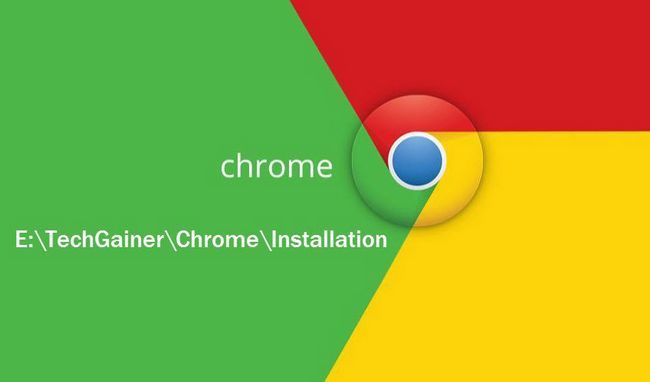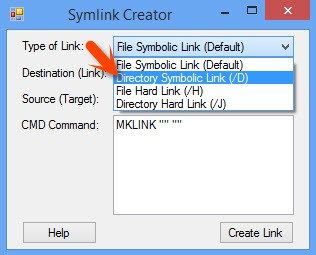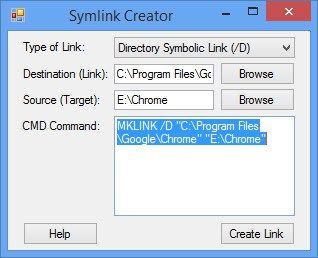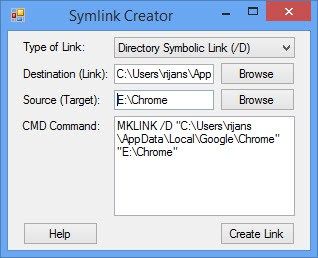Normalement, Google Chrome ne peut pas être installé sur autre lecteur ou répertoire car il installe lui-même sur un emplacement par défaut, peu importe que vous avez téléchargé un installateur web ou installation autonome complète! Mais il peut arriver que vous devez installer Chrome sur un emplacement différent sur le lecteur différent. Dans ce cas, vous devez modifier le répertoire de l'installation. Bien que le programme officiel du programme d'installation de Chrome ne vient jamais avec cette fonctionnalité, vous pouvez le faire en utilisant un "linker symbolique". Symbolique Linker attribuera lien symbolique entre deux emplacements de fichiers ou de dossiers. Pour liaison symbolique, Chrome va penser qu'il installe sur son répertoire par défaut, lors de l'installation sur votre répertoire personnalisé!
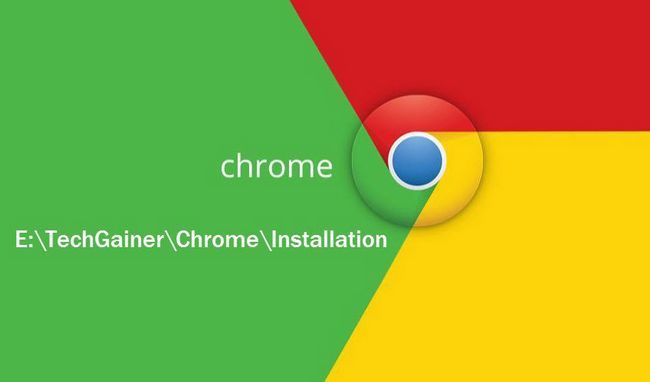
Etape par étape sur l'installation Chrome sur répertoire différent
Étape 1: Si vous avez déjà installé Google Chrome sur PC, le désinstaller.
Étape 2: Créez un dossier nommé Chrome sur l'emplacement où vous souhaitez installer Google Chrome. Je l'ai créé en E: lecteur!
Etape 3: Télécharger Symlink Créateur. Il est un outil gratuit et open-source. Lancez-le (assurez-vous qu'il est en cours d'exécution avec des privilèges d'administrateur). Maintenant à partir de la fenêtre Symlink, choisissez "Répertoire lien symbolique"De Type de lien dans le menu déroulant.
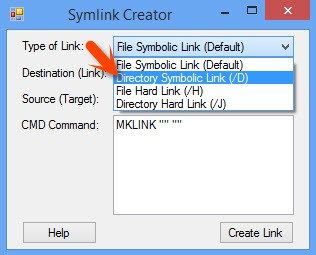
Étape 4: Maintenant, la partie la plus importante est le choix de destination du lien et lien de la source. Lien de destination est le répertoire où Chrome installe par défaut. Et lien de la source est votre emplacement personnalisé. Une autre chose que vous devez comprendre que, Chrome utilise deux endroits différents pour stocker les fichiers d'installation. Si C: est votre répertoire système, Chrome installe ses données d'application dans C: Program Files Google Chrome et les fichiers de données utilisateur dans C: Users AppData Local Google Chrome où est votre nom d'utilisateur Windows. Par exemple, mon pseudo est fenêtres rijans. Ainsi, en données utilisateur de chrome par défaut sera installé sur C: Users rijans AppData Local Google Chrome.
Lien symbolique dossier d'application: Collez l'adresse "C: Program Files Google Chrome" dans la Destination (lien) champ sans citations. Ou de localiser ce lieu en cliquant sur "Parcourir". Pendant la navigation, si vous ne trouvez pas l'emplacement, le créer manuellement! Maintenant dans la source (cible), entrez l'adresse de l'emplacement personnalisé que vous avez créé. Pour moi, je vais mettre "E: Chrome"Sans les guillemets car il est mon emplacement personnalisé! Vous ne devez pas faire quelque chose avec fenêtre de commande si vous ne comprenez pas. Ensuite appuyez Créer un lien.
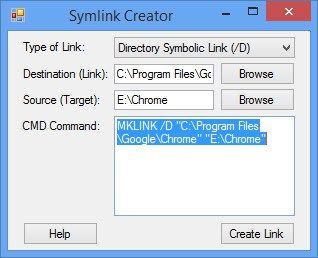
Lien symbolique dossier de données de l'utilisateur: Pour éviter conflictualité, relancer le programme Symlink Créateur. Or, dans Destinations, mettre votre emplacement de données d'utilisateur par défaut de Chrome. Je vais mettre "C: Users rijans AppData Local Google Chrome" sans les guillemets où "rijans" sera changé par votre nom d'utilisateur Windows (vous pouvez aller à C: Les utilisateurs de le trouver). Source doit être le même que "E: Chrome". Vous mettez en fonction de votre emplacement. Ensuite appuyez Créer un lien. Yous êtes fait! Quitter Symlink Créateur.
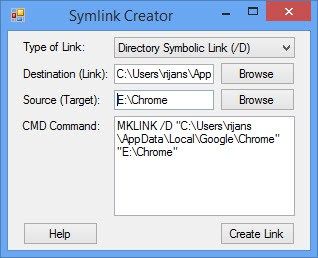
Etape 5: Télécharger dernière version de Chrome et l'installer. Maintenant, il faut installer sur votre nouveau chemin d'accès personnalisé.
Outils alternatifs: Si vous rencontrez un problème avec l'outil Symlink Creator, vous pouvez essayer Symlinker.
Ce tutoriel est inspiré par une solution de contournement de ligne de commande par Matt Skaggs. Je l'ai fait ce guide pour rendre le processus plus facile pour tous. Permettez-moi de savoir si cela a fonctionné.
Note: Pour les paresseux, je pense que le téléchargement de la version portable de Chrome serait meilleure idée d'installer Chrome sur répertoire personnalisé.
A propos Auteur
 2 outils à télécharger directement les fichiers CRX de Chrome Web Store
2 outils à télécharger directement les fichiers CRX de Chrome Web Store Chaque extension Chrome, app ou un thème sur Chrome Web Store est distribué comme un fichier * .crx. En fait, les fichiers CRX sont des fichiers ZIP que vous pouvez décompresser en utilisant n'importe quel utilitaire ZIP comme 7Zip ou WinRAR.…
 Toujours exécuter Google Chrome en mode incognito (privé) par défaut
Toujours exécuter Google Chrome en mode incognito (privé) par défaut Incognito mode dans Google Navigateur Chrome est un mode avec lequel vous pouvez naviguer sur le Web privé. Lorsque nous utilisons normalement Chrome, beaucoup de nos données de navigation sont stockées localement ainsi que synchronisés avec le…
 Comment télécharger des fichiers apk Android directement depuis le jeu pc magasin
Comment télécharger des fichiers apk Android directement depuis le jeu pc magasin Google Play Store est la seule source légitime d'installer des applications sur votre téléphone ou tablette Android. Les applications Android sont emballés avec l'extension de fichier "*. APK". Une application Android peut être installé en…
 Comment changer google emplacement du dossier lecteur par défaut sur les fenêtres
Comment changer google emplacement du dossier lecteur par défaut sur les fenêtres Google Drive, un service de stockage en ligne fournies par Google vous permet de stocker vos fichiers dans le nuage et de partager avec d'autres personnes. Pour synchroniser vos fichiers et dossiers Google Drive avec le bureau, Google fournit un…
 Comment faire pour désactiver les logiciels malveillants de chrome ou de sites avertissements de phishing
Comment faire pour désactiver les logiciels malveillants de chrome ou de sites avertissements de phishing Certains des navigateurs modernes d'aujourd'hui ne sont pas seulement un navigateur, mais aussi un logiciel de sécurité de peu. Navigateur rival de Google Chrome est à la première place de connus pour cela. Protection contre les malwares de…
 Télécharger Chrome Canary dernière installation hors ligne (32-bit et 64-bit)
Télécharger Chrome Canary dernière installation hors ligne (32-bit et 64-bit) Si vous ne savez pas ce que Chrome Canary est, Chrome Canary a la plupart des dernières fonctionnalités de Chrome et a le plus grand nombre de version dans un temps donné. Google Chrome libère en quatre versions différentes: Stable, Beta, Dev…
 Comment éditer ou modifier une extension ou une application de chrome existante
Comment éditer ou modifier une extension ou une application de chrome existante Avez-vous pensé de ce que sont les codes derrière une extension Chrome? Fondamentalement, l'extension et les applications Chrome sont écrits en HTML, JSON et codes javascript qui restent inchangés lorsque vous les installez sur votre…
 Comment faire pour activer "Enregistrer la page en mhtml" option dans le chrome
Comment faire pour activer "Enregistrer la page en mhtml" option dans le chrome MHTML ou MHT est la forme courte du terme MIME MHTML type de fichier qui est un format d'archive de page Web qui peuvent combiner une page Web et de ses éléments tels que JS, CSS, images, etc. en un seul fichier. Dans Chrome, il n'y pas de…
 Google Chrome dernière installation hors ligne directe lien téléchargement
Google Chrome dernière installation hors ligne directe lien téléchargement Aujourd'hui Chrome le navigateur de Google est devenu le navigateur le plus populaire web après Mozilla Firefox. Cependant, lorsque nous essayons de télécharger dernière mise à jour stable de Google Chrome navigateur à partir du site…
 Comment cacher nouvel utilisateur menu chrome (et votre nom) d'un côté en haut à droite
Comment cacher nouvel utilisateur menu chrome (et votre nom) d'un côté en haut à droite Profil menu du gestionnaire sur le côté en haut à droite de Chrome vous permet de basculer entre les profils d'utilisateurs dans Chrome. Parutions récentes de Chrome sont livrés avec cette fonction avec laquelle vous pouvez créer un nouveau…
 Comment faire pour exécuter une extension Chrome en mode incognito
Comment faire pour exécuter une extension Chrome en mode incognito Extensions Chrome nous aider à ajouter plus de fonctionnalités au navigateur et d'améliorer la facilité d'utilisation du navigateur. Il ya des tonnes de Chrome extensions, applications et les thèmes que vous pouvez trouver dans Chrome Web…
 Enregistrer des pages Web au format pdf en chrome, Firefox et autres navigateurs
Enregistrer des pages Web au format pdf en chrome, Firefox et autres navigateurs En surfant sur le web, vous pouvez avoir besoin pour enregistrer une page Web pour les besoins futurs. Chaque navigateur est livré avec une option Enregistrer pour enregistrer une page Web. Mais, normalement, cette fonctionnalité est d'économiser…
 Comment synchroniser les documents dossier avec Google Drive sur les fenêtres
Comment synchroniser les documents dossier avec Google Drive sur les fenêtres Lorsque vous installez le client Google Drive sur votre PC Windows, il va créer un dossier nommé "Google Drive" dans votre dossier utilisateur Windows. Bien que vous pouvez dossier de changement par défaut utilisé par Google Drive, le dossier…
 Comment synchroniser les documents dossier avec la sélection sur les fenêtres sans le déplacer
Comment synchroniser les documents dossier avec la sélection sur les fenêtres sans le déplacer La plupart des clients de stockage en nuage sera créé un dossier prédéfini sur votre PC qu'ils utilisent pour synchroniser des fichiers et des dossiers avec en ligne. Par conséquent, vous devez copier vos fichiers mis à jour et les documents…
 Comment changer la sélection emplacement du dossier de défaut sur Windows
Comment changer la sélection emplacement du dossier de défaut sur Windows L'application Dropbox officielle pour ordinateur de bureau est un excellent moyen de synchroniser automatiquement vos fichiers avec Dropbox stockage en nuage sans accéder Dropbox sur votre navigateur. Cependant Dropbox utilise un dossier…
 Comment changer bureau 4shared emplacement de téléchargement par défaut
Comment changer bureau 4shared emplacement de téléchargement par défaut 4shared est un stockage de fichiers et le partage service en ligne gratuit. Bien qu'il n'y a pas beaucoup commune, il est populaire dans certains monde des utilisateurs. Avec un compte gratuit, 4shared offrir 15 Go d'espace libre. Ils sont…